在Microsoft Word中设置续表通常是为了在文档中保持表格的连续性,当一个表格跨越多页时,Word会自动将表格分割,并在新页面上继续显示表格的其余部分,有时您可能需要手动调整表格的布局或格式,以确保其在视觉和内容上的连贯性,以下是一些关于如何在Word中设置续表的步骤:
1. 插入表格
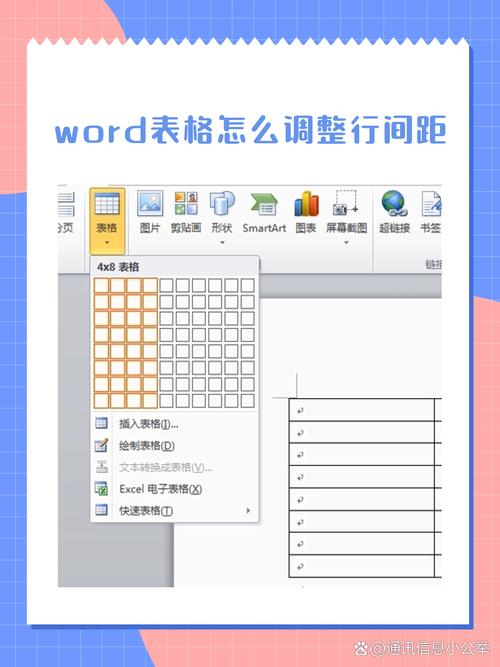
您需要在文档中插入一个表格,您可以使用“插入”选项卡下的“表格”工具来创建一个新的表格,选择所需的行数和列数,然后单击以插入表格。
2. 输入数据
在表格中输入您的数据,确保所有必要的信息都已填入相应的单元格中。
3. 格式化表格
使用“设计”选项卡下的表格样式和边框工具来格式化表格,您可以选择不同的表格样式,添加边框,更改颜色等,以使表格看起来更专业。
4. 调整列宽和行高
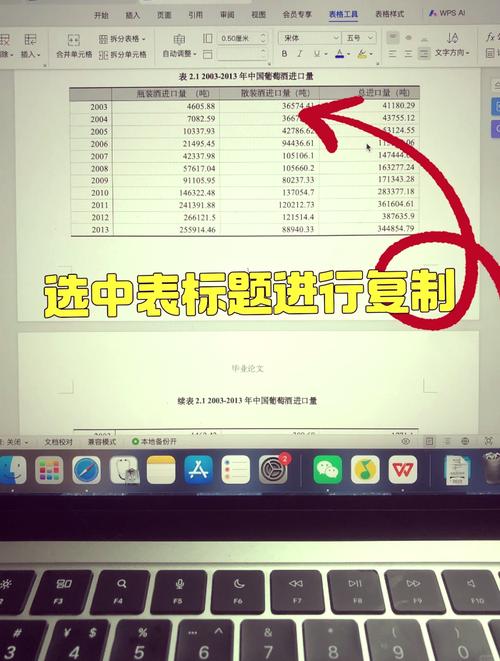
如果需要,您可以调整列宽和行高以适应内容,单击并拖动列边界或行边界以进行调整。
5. 设置表格标题和续表标题
对于跨越多页的表格,您可能需要在每页的顶部重复表格的标题行,这可以通过以下步骤完成:
选择表格的第一行(通常是标题行)。
转到“布局”选项卡,然后单击“重复标题行”。
这样,Word将在新页面上自动重复表格的标题行。
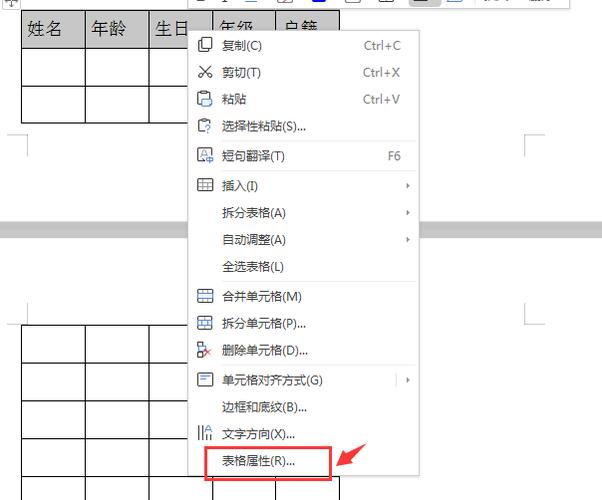
6. 检查分页
当表格接近页面底部时,Word可能会自动将其分割到下一页,您可以通过插入分页符来控制表格的分页位置,将光标放在您希望表格分割的位置,然后按Ctrl + Enter插入分页符。
7. 保存文档
完成所有修改后,记得保存您的文档。
8. 预览和打印
使用“文件”菜单中的“打印”选项预览和打印您的文档,以确保一切看起来都如您所愿。
相关问答FAQs
Q1: 如何在Word中为表格添加续表标题?
A1: 要在Word中为表格添加续表标题,请按照以下步骤操作:
1、选择表格的第一行(通常是标题行)。
2、转到“布局”选项卡,然后单击“重复标题行”。
这将在新页面上自动重复表格的标题行。
Q2: 如果我想手动控制表格的分页位置,应该怎么办?
A2: 如果您想手动控制表格的分页位置,可以按照以下步骤操作:
1、将光标放在您希望表格分割的位置。
2、按Ctrl + Enter插入分页符。
这样,您可以控制表格在哪一页结束以及下一页开始的位置。
以上就是关于“word续表怎么设置”的问题,朋友们可以点击主页了解更多内容,希望可以够帮助大家!
内容摘自:https://news.huochengrm.cn/cyzd/11792.html
